2021.09.22
美麗煙火的畫法


從夏天到早秋都是祭典的季節呢!
說到祭典就會想到煙火,
如果想畫出廣大夜空的煙火,就要擴大畫布的範圍,
對於第一次畫的人可以說是難上加難,
因此今天將要詳細的一一向大家解說。
請務必利用此機會畫畫看!
Index
1 先畫出底層的天空
首先畫出底層的天空。
以上部較暗、下部較亮的方式塗上深藍色。
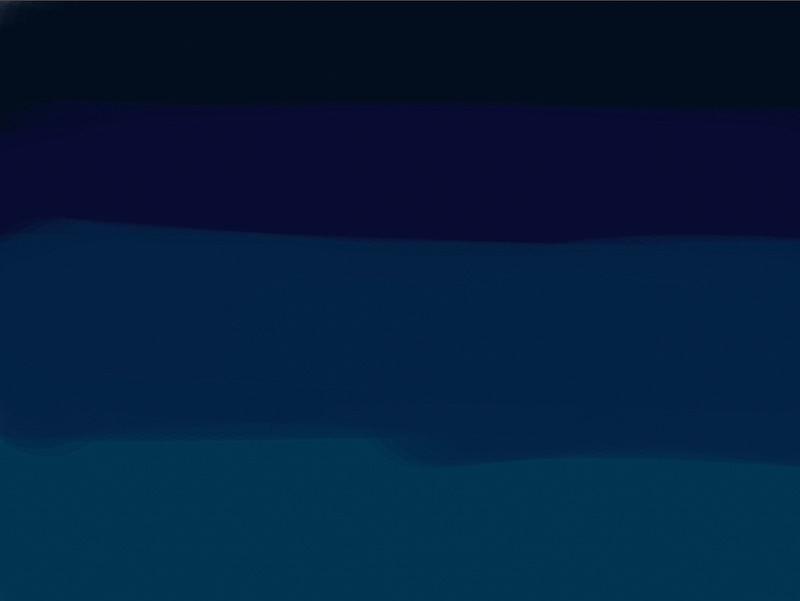
用水彩筆刷融合。
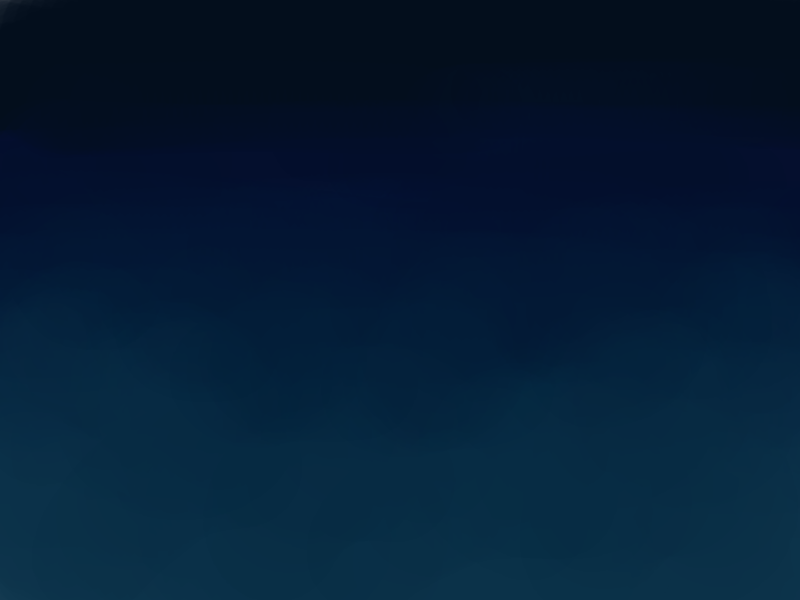
因為這次想畫湖邊的煙火,先把陸地的山的部份塗黑。
山的上面是天空,下面是湖。

2 用模糊法來畫大煙火
接下來是畫煙火。
在想畫煙火的地方,塗上淺淺的亮色。
將噴槍設定成大尺寸,輕輕的畫上。

下一步用畫筆工具的筆畫出綻放的煙火。
煙火從中心往外側擴展。

使用剪裁遮色改變煙火的煙色。
在剛剛創建的圖層上面再新增一個圖層,並選擇剪裁遮色。
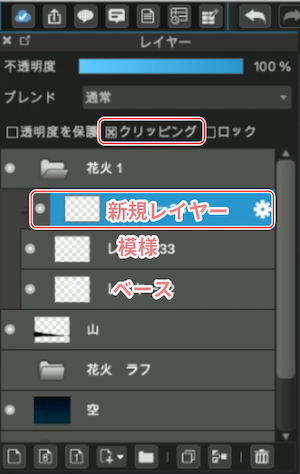
在剪裁遮色圖層上塗上新的顏色,將只有煙火會被上色。
這次我們在煙火末端加入藍色。

為了幫煙火增加動態感,使用「模糊」效果。
在功能表中選擇濾鏡,就可以選擇模糊的種類。
因為是為了增加動態感,選擇「移動模糊」。
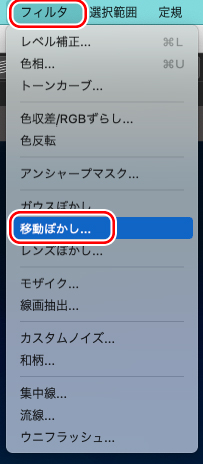
畫面將顯示指南針,為了表現煙火往下落的樣子,讓指針呈現上下的狀態。
調整強度可以改變模糊強弱,調整成自己喜歡的樣子。
設定完成後,按「OK」就可以了。
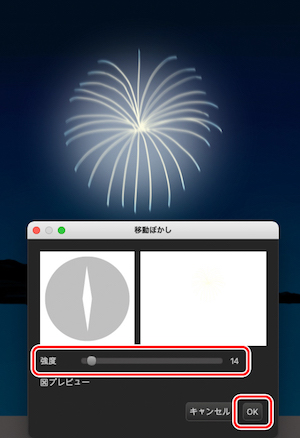
為了增加煙花的密度,我們再增加一些線條。
用鉛筆筆刷在中間畫較短的線。

然後用邊緣筆增加藍色的線。

剛剛畫的線也使用了移動模糊。

為了隱藏中間的部分,使用噴槍噴上顏色。

用噴槍畫完的這個圖層,選擇「混合→發光」,並降低不透明度。


用筆刷的鉛筆在煙火周圍畫出發散的光,並畫上往上發射的線。

這邊也利用移動模糊效果。
這樣就完成了第一個煙火。

複製貼上剛畫好的煙火。
貼上後的煙火圖層全部整理到資料夾內,再利用【圖層→複製】就可以簡單的複製。

如果想改變煙火的顏色,可以將複製後的圖層加上剪裁遮色,來改變顏色。
因為第一個是藍色,這邊將第二個變成紅色。

3 用尺規繪製煙火
接下來我們要畫爆發瞬間的煙火。
選擇尺規工具的集中線。
跟上面一樣使用噴槍呈現朦朧感,再於中心設定集中線。

再用橘色的邊緣筆描出煙火的形狀。

在外側用亮綠色像包圍起來的樣子畫出擴展開來的煙火。

中心再用閃亮筆刷畫上煙火的樣子。
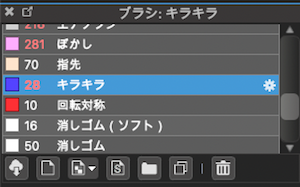

在用閃亮筆刷的那個圖層下面使用噴槍用亮色畫上圓球狀,像上面第一個畫的煙火一樣,使用「混合→發光」,增加閃耀感。

這邊也像之前一樣使用移動模糊。

這樣就有第二種類的煙火了。
一樣進行複製貼上。
希望大家都可以試試看!
(文字和圖片:荒金ひろみ)
如果喜歡我們的文章,歡迎追蹤我們!
\ We are accepting requests for articles on how to use /























